Le chiamate WhatsApp non funzionano su Android – Ecco il FIX
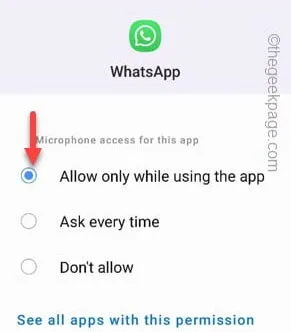
Soluzioni alternative –
Correzione 1: modifica dell’autorizzazione di WhatsApp
Passaggio 1: trova l’ app WhatsApp e tocca il piccolo pulsante ” ⓘ ” per aprire le informazioni di WhatsApp.
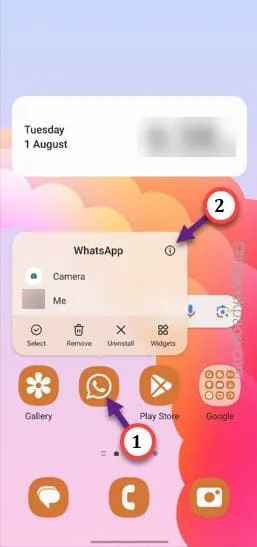
Passaggio 2: dopo aver aperto le impostazioni di WhatsApp, tocca ” Autorizzazioni “.
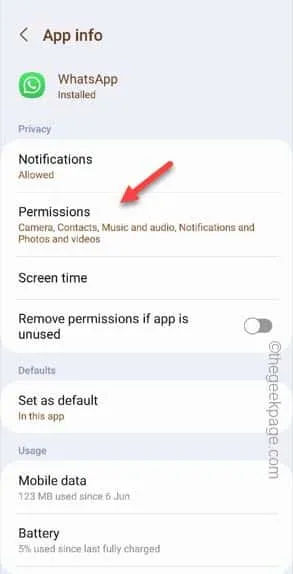
Passaggio 3: quindi, apri le impostazioni ” Microfono “.
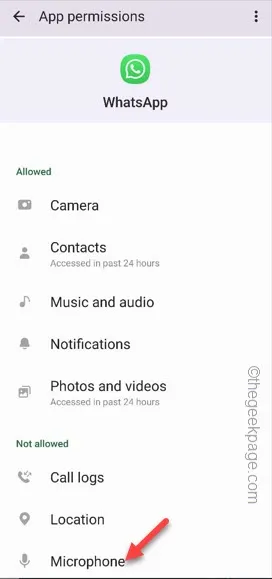
Passaggio 4: impostalo sulla modalità ” Solo durante l’utilizzo dell’app ” per utilizzarlo.
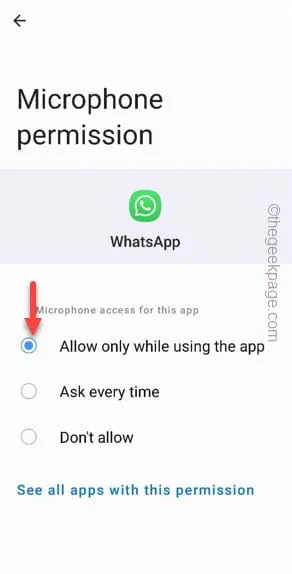
Passaggio 5: tornando alla pagina principale delle autorizzazioni, cercare l’ autorizzazione ” Telefono “.
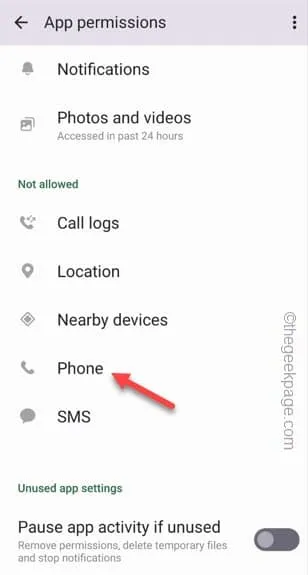
Passaggio 6: impostalo sulla modalità ” Consenti “.

Correzione 2: modifica il basso utilizzo dei dati per le chiamate in WhatsApp
Passaggio 1: apri WhatsApp .
Passaggio 2: dopodiché, usa ⋮ e tocca ” Impostazioni “.
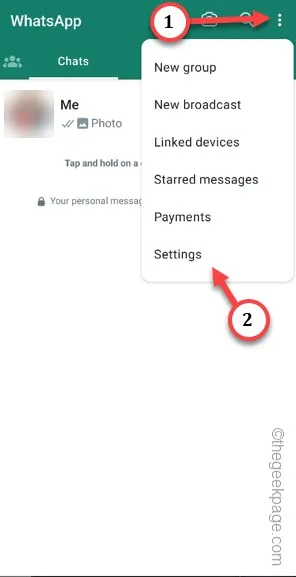
Passaggio 3: aprire le impostazioni ” Archiviazione e dati “.
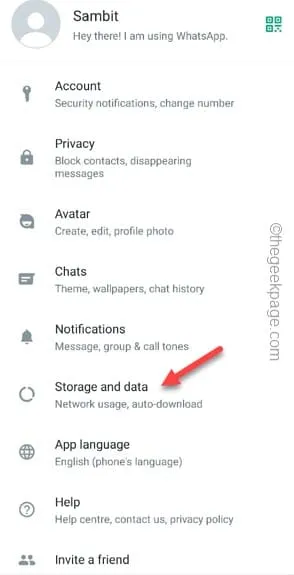
Passaggio 4: all’interno delle impostazioni di archiviazione e dati, modifica l’impostazione ” Usa meno dati per le chiamate ” in modalità ” Off “.
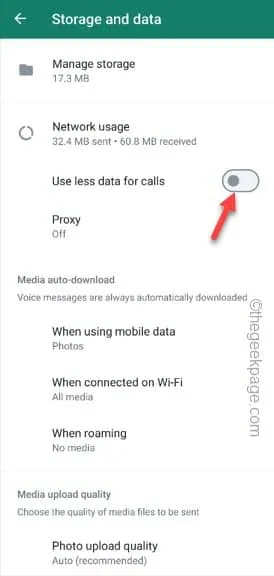
Correzione 3: attiva l’utilizzo dei dati in background
Passaggio 1: tieni l’ app WhatsApp e usa il pulsante ” ⓘ “.
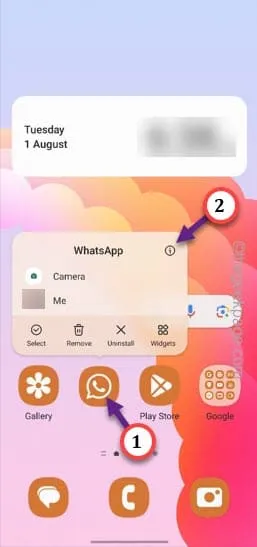
Passaggio 2: apri le impostazioni ” Dati mobili ” sul tuo telefono.
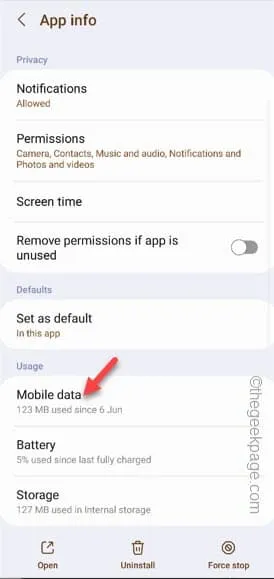
Passaggio 3: passando alla schermata successiva, troverai un’opzione chiamata ” Consenti utilizzo dati in background “. Assicurati che sia acceso.
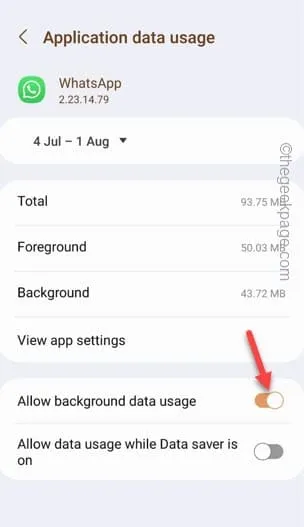
Correzione 4: svuota la cache di WhatsApp
Passaggio 1: devi tenere premuta ancora una volta l’ icona di WhatsApp .
Passaggio 2: per aprire direttamente le impostazioni di WhatsApp, utilizzare il pulsante ” i “.
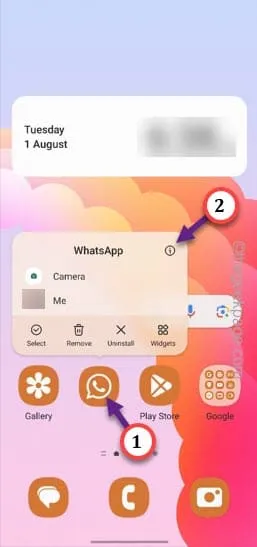
Passaggio 3: scorri verso il basso fino a visualizzare l’ opzione ” Archiviazione “. Apri quello.
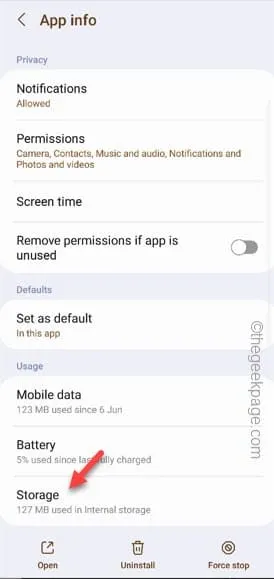
Passaggio 4: all’interno delle impostazioni di WhatsApp, apri ” Cancella cache ” solo per cancellare la cache di WhatsApp.
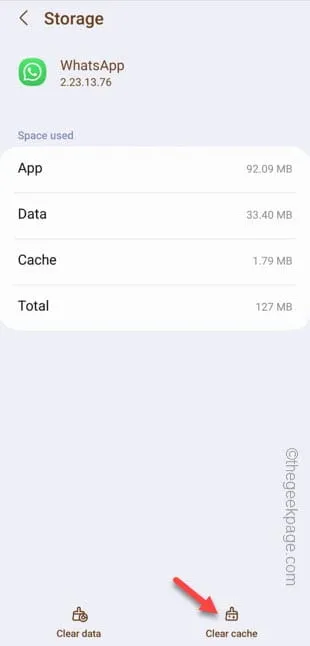



Lascia un commento